JMeter与CI/CD集成指南:Jenkins插件到自动化测试
JMeter与CI/CD集成实践指南:从Jenkins插件到自动化测试流程
一、与CI工具集成
1. Jenkins Performance Plugin深度集成
插件安装与配置
- 在Jenkins中安装Performance Plugin
- 全局配置中设置JMeter路径
- 在构建后操作中添加"Publish Performance Test Result Report"
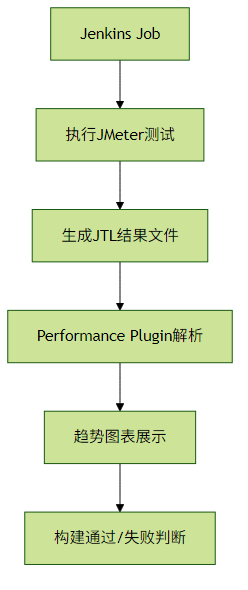
关键配置参数
errorFailedThreshold:错误率阈值(默认0)errorUnstableThreshold:不稳定阈值(默认0)relativeFailedThresholdPositive:响应时间增长百分比阈值
实践建议
- 将JMX文件纳入版本控制(如Git)
- 使用Jenkinsfile实现Pipeline-as-Code
- 为不同环境(dev/staging/prod)配置不同的测试参数
2. 命令行执行(非GUI模式)
基本命令
jmeter -n -t test_plan.jmx -l result.jtl -e -o /path/to/report参数详解
-n:非GUI模式-t:指定测试计划-l:结果日志文件-e:测试后生成HTML报告-o:HTML报告输出目录
高级用法示例
# 带动态参数的执行
jmeter -n -t api_test.jmx -Jusers=100 -Jrampup=60 -l /results/$(date +%Y%m%d).jtl
# 分布式测试
jmeter -n -t load_test.jmx -R slave1,slave2,slave3 -l distributed_result.jtl实践建议
- 使用
-J参数实现测试参数化 - 结合
CRON实现定时执行 - 日志文件按构建编号归档
二、自动化测试流程设计
1. 测试结果与CI阶段关联
典型流水线设计
pipeline {
agent any
stages {
stage('Checkout') {
steps {
git 'https://github.com/your-repo/performance-tests.git'
}
}
stage('Run JMeter') {
steps {
sh '''
jmeter -n -t src/test/jmeter/api_test.jmx \
-l build/results/api-test-${BUILD_NUMBER}.jtl \
-e -o build/reports/${BUILD_NUMBER}
'''
}
}
stage('Publish Report') {
steps {
perfReport sourceDataFiles: 'build/results/*.jtl'
publishHTML target: [
allowMissing: false,
alwaysLinkToLastBuild: false,
keepAll: true,
reportDir: 'build/reports/${BUILD_NUMBER}',
reportFiles: 'index.html',
reportName: 'JMeter HTML Report'
]
}
}
}
}结果关联策略
- 将测试结果与构建编号绑定
- 使用Jenkins的Artifact功能保存历史报告
- 通过邮件通知或Slack机器人发送关键指标
2. 阈值判断与质量门禁
响应时间断言示例
<!-- 在JMeter中添加Duration Assertion -->
<DurationAssertion guiclass="DurationAssertionGui" testclass="DurationAssertion" testname="Response Time SLA" enabled="true">
<stringProp name="DurationAssertion.duration">2000</stringProp>
</DurationAssertion>Jenkinsfile中的质量门禁
post {
always {
perfReport(
sourceDataFiles: '**/*.jtl',
errorUnstableThreshold: 1, // 错误率>1%标记为不稳定
errorFailedThreshold: 5, // 错误率>5%标记为失败
unstableResponseTimeThreshold: '1000ms',
failedResponseTimeThreshold: '3000ms'
)
}
}多维度阈值策略
- 错误率:API错误率不超过1%
- 响应时间:90%请求响应时间<2s
- 吞吐量:系统吞吐量不低于1000 TPS
- 资源利用率:CPU使用率<80%
实践建议
- 建立基线(Baseline)作为参考标准
- 使用Jenkins的Warnings NG插件实现自定义规则
- 为不同分支设置不同的阈值标准
三、高级集成技巧
1. 动态参数传递
Jenkins到JMeter的参数传递
jmeter -n -t test.jmx -Jthreads=${THREADS} -Jduration=${DURATION}在JMeter中使用环境变量
${__P(threads,100)} # 默认值100
${__P(duration,60)} # 默认值602. 测试结果自动分析
使用JMeter的Filter功能
<!-- 生成仅包含错误请求的报告 -->
<ResultCollector guiclass="StatVisualizer" testclass="ResultCollector" testname="Errors Report" enabled="true">
<boolProp name="ResultCollector.error_logging">true</boolProp>
</ResultCollector>Python脚本示例:自动分析JTL
import pandas as pd
def analyze_jtl(jtl_file):
df = pd.read_csv(jtl_file, delimiter=',')
error_rate = df[df.success == False].shape[0] / df.shape[0]
avg_response = df.elapsed.mean()
return {
'error_rate': error_rate,
'avg_response': avg_response,
'throughput': df.shape[0] / (df.time.max() - df.time.min())
}3. 分布式测试集成
Jenkins中启动分布式测试
jmeter -n -t test.jmx -R slave1,slave2 -l result.jtl实践建议
- 使用Docker容器管理Slave节点
- 通过SSH插件自动启动远程JMeter
- 监控Slave节点资源使用情况
四、常见问题解决方案
内存不足问题
- 调整JMeter启动内存:
JVM_ARGS="-Xms2g -Xmx4g" jmeter - 减少监听器使用数量
- 使用CSV格式输出结果而非XML
- 调整JMeter启动内存:
测试结果不一致
- 确保测试环境隔离
- 增加预热阶段(Warm-up Period)
- 使用固定吞吐量定时器(Constant Throughput Timer)
长时间运行的测试管理
- 使用
-r参数定期保存结果 结合
tee命令实时查看日志jmeter -n -t long_test.jmx | tee console.log
- 使用
五、最佳实践总结
版本控制
- JMX文件与测试数据纳入Git管理
- 使用标签(Tag)标记基准测试版本
模块化设计
- 使用Test Fragment和Include Controller
- 分离环境配置与测试逻辑
- 监控集成

文档化
- 记录测试场景与业务目标对应关系
- 维护性能测试基线文档
通过以上实践,您可以将JMeter深度集成到CI/CD流程中,实现从代码提交到性能验证的完整自动化流程,为软件交付质量提供可靠保障。